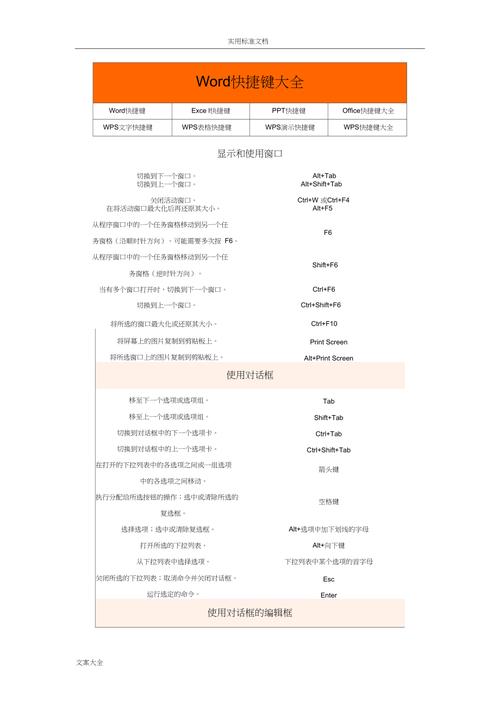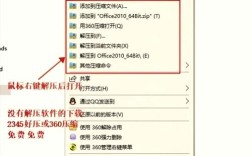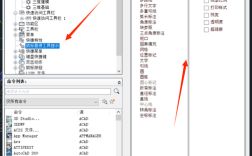在Word 2010中,设置命令的查找主要依赖于“文件”选项卡、功能区选项卡以及右键菜单等不同入口,具体操作需根据功能类型和用户习惯灵活选择,以下从核心设置区域、常用功能入口及自定义方法三方面展开说明,帮助用户快速定位各类设置命令。
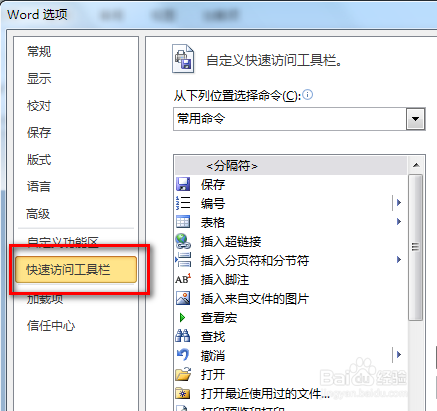
核心设置区域:“文件”选项卡中的“选项”命令
Word 2010的底层和高级设置主要集中在“文件”选项卡(即“Office按钮”菜单,位于程序左上角)内的“选项”中,这是最全面的设置入口,具体路径为:点击左上角的“文件”按钮,在展开的菜单中选择“选项”,即可打开“Word选项”对话框,该对话框包含12个分类,覆盖了Word的所有核心设置:
- “常规”:界面显示选项(如界面颜色、屏幕提示样式)、用户信息等;
- “显示”中的格式标记(如段落标记、空格符号)、页面元素显示(如标尺、网格线)等;
- “校对”:拼写和语法检查规则、自动更正选项、批注和墨迹标注显示等;
- “保存”:文件默认保存格式、自动恢复时间间隔、本地文件位置等;
- “版式”:文档网格、段落格式默认值、语言设置等;
- “高级”:编辑选项(如即点即输、拖放式文字选择)、打印选项(如草稿质量、后台打印)、兼容性设置等;
- “自定义功能区”:自定义功能区选项卡、命令按钮,添加或删除常用工具(如将“开发工具”选项卡显示出来);
- “快速访问工具栏”:自定义顶部快速访问工具栏的命令,方便一键调用高频功能;
- “加载项”:管理加载项程序(如PDF转换工具、第三方插件);
- “信任中心”:安全设置(如宏安全性、文件阻止设置、ActiveX选项);
- “兼容性”:与旧版本Word(如Word 2003)的兼容性模式设置;
- “语言”:编辑语言、校对语言、界面语言设置。
“文件”选项卡内还包含其他常用设置入口,如“打印”区域可设置打印份数、纸张方向、缩放比例等;“信息”区域可设置文档保护(如限制编辑、添加密码)、检查文档兼容性等。
常用功能设置:功能区选项卡与右键菜单
除了“文件”选项卡,部分设置命令直接分布在功能区各选项卡中,或通过右键菜单快速调用,适用于文档编辑过程中的即时调整:
- “开始”选项卡:包含字体、段落、样式等基础设置,如通过“字体”组设置字体、字号、颜色;通过“段落”组设置对齐方式、行距、缩进;右键选中文本或段落,可在快捷菜单中直接调整格式(如“字体”“段落”“项目符号和编号”)。
- “插入”选项卡:插入对象(如图片、表格、形状、页眉页脚)后,可通过新出现的上下文选项卡(如“图片工具-格式”“表格工具-设计”)调整属性,例如图片的亮度对比度、表格的边框样式等。
- “页面布局”选项卡:设置页面方向(横向/纵向)、页边距、纸张大小、分栏、文档背景(水印、页面颜色)等,页面设置”组右下角的对话框启动器可打开更详细的页面设置窗口(如页眉页脚距边界距离、装订线位置)。
- “引用”选项卡:设置目录、脚注尾注、引文与书目等,如“目录”组可自定义目录格式和显示级别;“脚注”组可设置脚注编号格式和位置。
- “邮件”选项卡:用于邮件合并功能,设置收件人列表、合并域规则、输出结果(如打印到文档或发送邮件)。
- “审阅”选项卡:设置拼写和语法检查(“校对”组)、修订模式(“修订”组)、批注显示(“批注”组)、文档比较与合并(“比较”组)等。
- “视图”选项卡:切换文档视图(如页面视图、阅读版式视图、大纲视图)、显示/隐藏标尺、网格线、导航窗格,以及设置文档显示比例(“显示比例”组)。
自定义设置:快速访问工具栏与功能区
若需快速调用特定设置命令,可通过“自定义功能区”和“快速访问工具栏”将其添加到界面显眼位置:
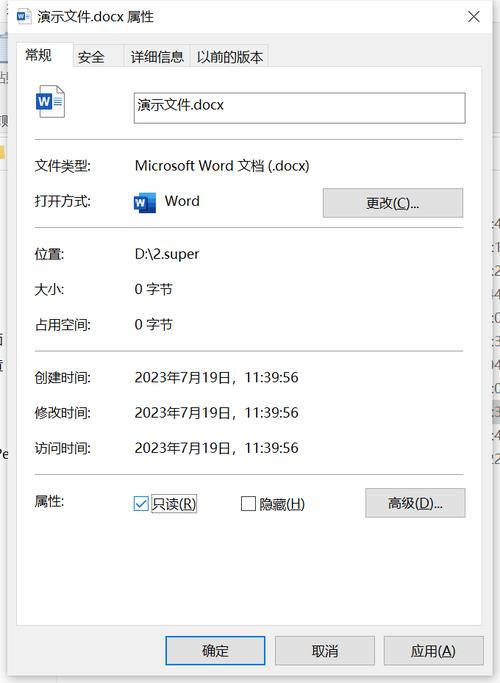
- 自定义快速访问工具栏:右键点击功能区任意空白处,选择“自定义快速访问工具栏”,或在“文件-选项-快速访问工具栏”中,从“从下列位置选择命令”下拉列表中选择“所有命令”或特定选项卡(如“开始”),找到目标命令(如“段落设置”“字体设置”)后点击“添加”,即可将其添加到快速访问工具栏。
- 自定义功能区:在“文件-选项-自定义功能区”中,可新建选项卡(如“我的工具”)、新建组(如“常用设置”),并将常用命令(如“选项”对话框、“显示格式标记”)添加到自定义组中,方便一键打开设置。
相关问答FAQs
Q1:如何在Word 2010中显示“开发工具”选项卡,以便设置宏或ActiveX控件?
A:默认情况下,“开发工具”选项卡不显示,需通过以下步骤开启:点击“文件”按钮→选择“选项”→在“Word选项”对话框中选择“自定义功能区”→在右侧“主选项卡”列表中勾选“开发工具”→点击“确定”即可,该选项卡包含宏录制器、Visual Basic编辑器、ActiveX控件插入等命令。
Q2:Word 2010中如何设置默认保存格式为.docx而非.doc?
A:在“文件”按钮中选择“选项”→切换到“保存”选项卡→在“将文件保存为此格式”下拉列表中选择“Word文档(*.docx)”→点击“确定”,此后新建或保存文档时,默认格式即为.docx,兼容Word 2007及以上版本。